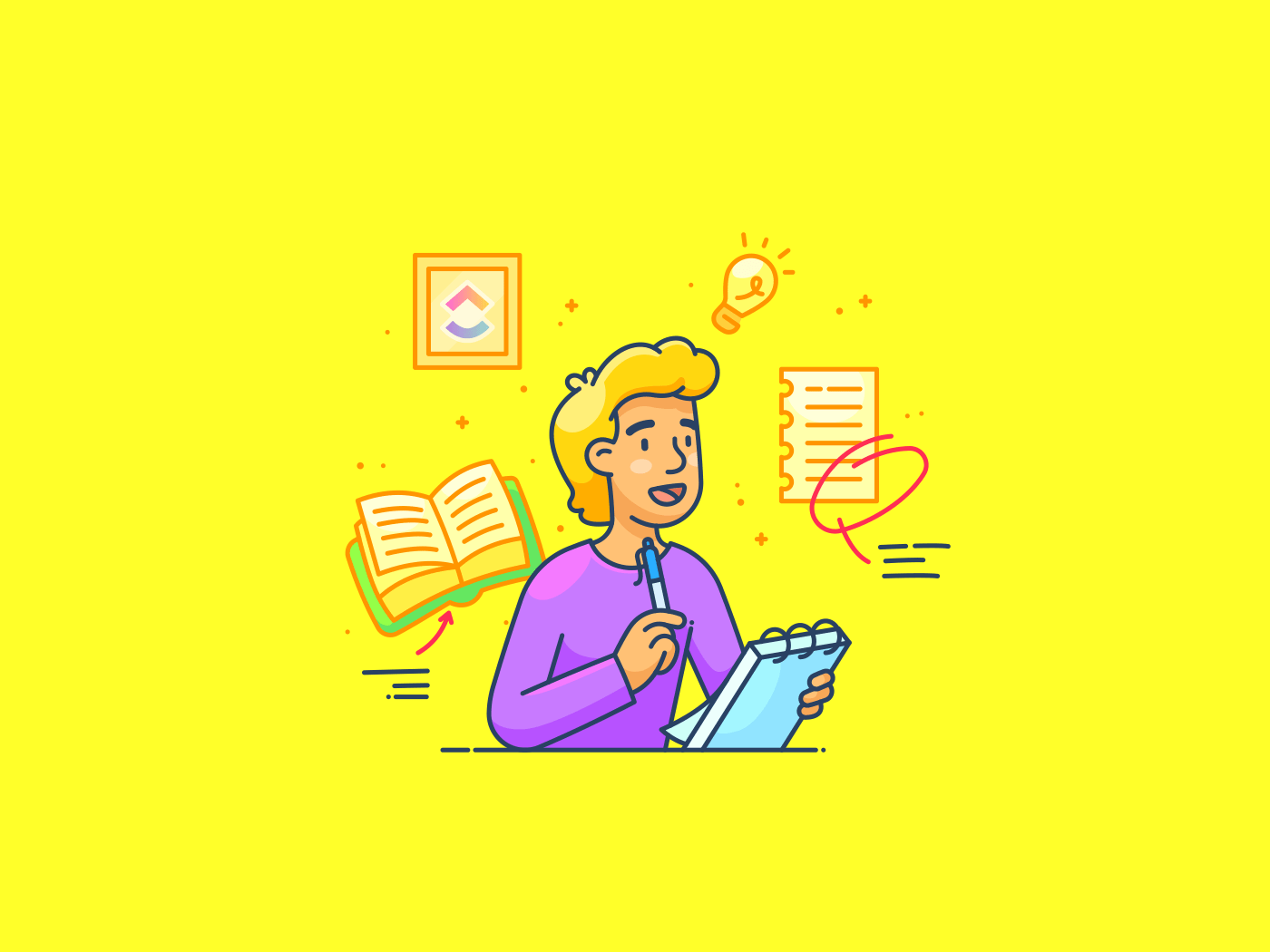Evernote w pewnym momencie był najlepszą aplikacją do robienia notatek dostępną na rynku. Uruchomiona w 2008 roku, zdobyła około pół miliona użytkowników w tym samym roku. Jej popularność osiągnęła szczyt w 2013 roku, kiedy to miała ponad 75 milionów aktywnych użytkowników.
Od tego czasu liczne problemy w połączeniu z rosnącą konkurencją doprowadziły do jej stałego spadku popularności.
Jeśli jesteś jednym z tych użytkowników Evernote, którzy chcą migrować do lepszej alternatywy i zastanawiasz się, jak usunąć konto Evernote, ten blog jest dla Ciebie.
Deaktywacja vs Usuwanie: Jaka jest różnica?
Jeśli zdecydowałeś się odejść od Evernote, masz dwie opcje. Możesz dezaktywować swoje konto Evernote lub całkowicie je usunąć. Ale jaka jest między nimi różnica i którą z nich wybrać?
Opcja dezaktywacji konta tymczasowo wyłączy usługę Evernote. Będziesz jednak mieć możliwość ponownej aktywacji konta w późniejszym terminie, jeśli zajdzie taka potrzeba.
Usunięcie konta spowoduje trwałe usunięcie wszystkich informacji. Po czterech tygodniach nawet obsługa klienta Evernote nie może uzyskać dostępu do informacji o koncie. Należy więc pamiętać, że usunięcie konta to droga w jedną stronę.
Kilka kluczowych wniosków:
- Zdecyduj się na dezaktywację, jeśli myślisz, że możesz wrócić do Evernote w przyszłości lub chcesz zachować zapisane informacje w bezpiecznym miejscu podczas przerwy
- Wybierz usunięcie, jeśli jesteś pewien, że nie potrzebujesz już Evernote i chcesz trwale usunąć swoje dane
**Jak usunąć konto Evernote?
Jeśli zdecydowałeś się usunąć swoje konto Evernote, wykonaj poniższe kroki.
1. Zaloguj się do swojego konta Evernote
Pierwszym krokiem do usunięcia konta Evernote jest zalogowanie się na nie. Po zalogowaniu kliknij opcję menu "Informacje o koncie", która pojawi się po kliknięciu nazwy użytkownika w lewym górnym rogu strony.
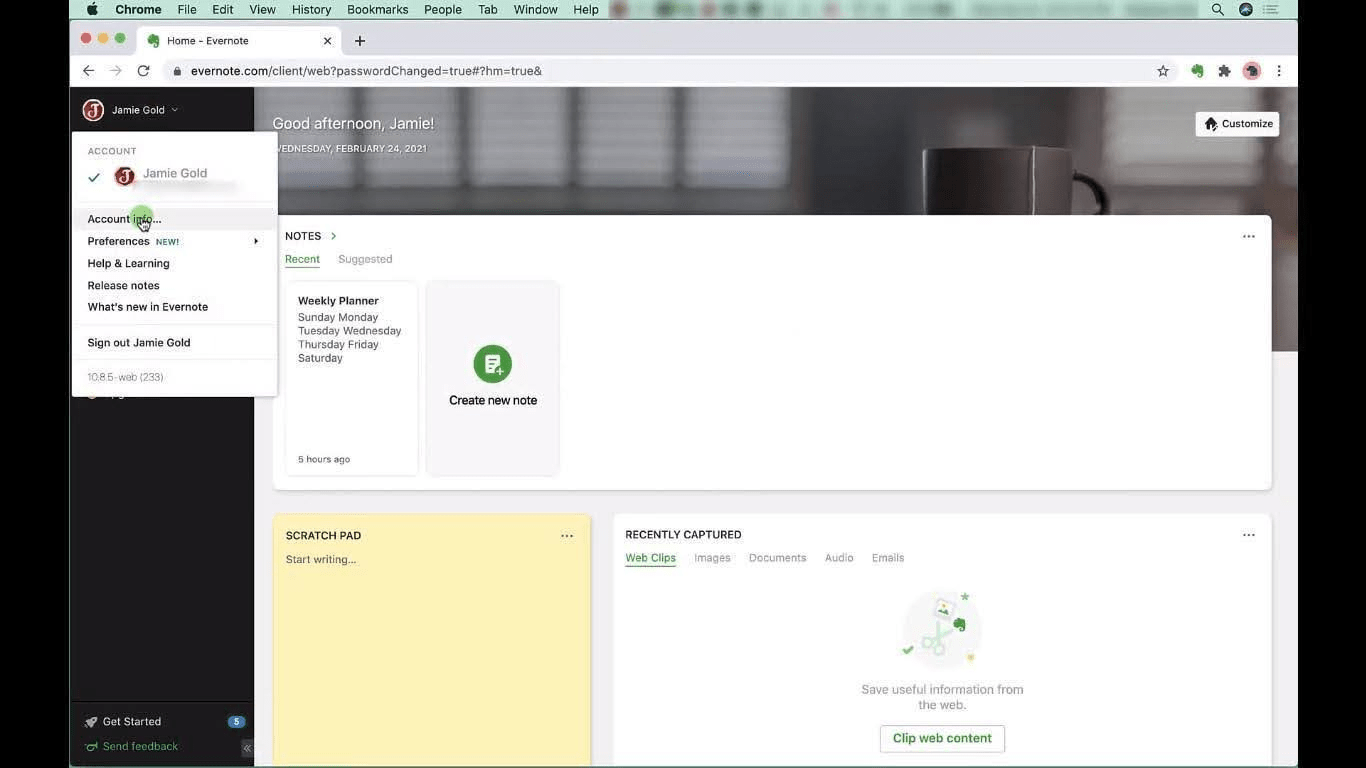
via YouTube Nastąpi przekierowanie do nowej zakładki z podsumowaniem konta.

via YouTube
2. Przejdź do sekcji "Status konta "
Po przejściu na stronę "Podsumowanie konta" przejdź do elementu menu "Status konta" w lewym menu nawigacyjnym i kliknij go. Po wykonaniu tej czynności zostaniesz poproszony o ponowne wprowadzenie hasła.
Na tej stronie dostępne są dwie opcje: dezaktywacja lub trwałe usunięcie konta Evernote.
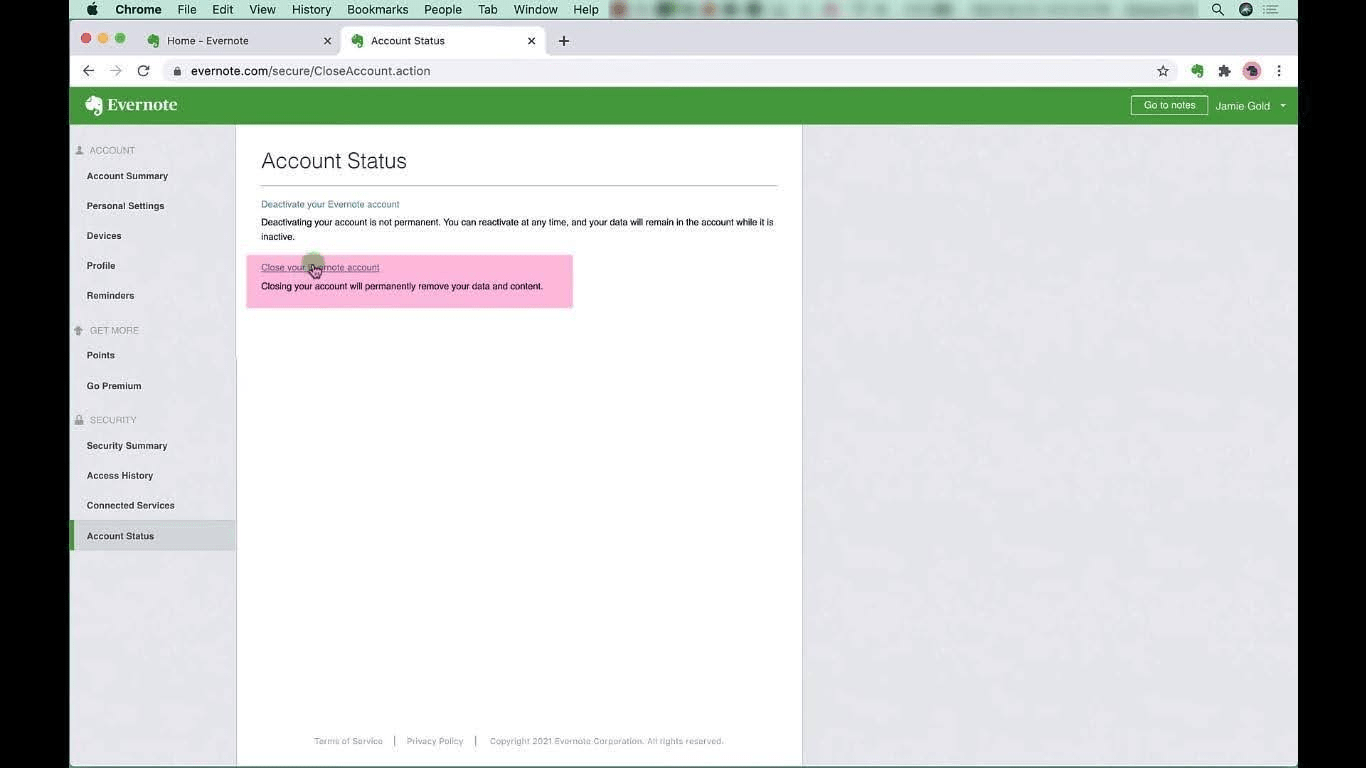
via YouTube
3. Zamknij konto Evernote
Po kliknięciu opcji "Zamknij konto Evernote" zostanie wyświetlone wyskakujące okienko, aby dwukrotnie sprawdzić, czy chcesz trwale zamknąć konto Evernote. Kliknij "Kontynuuj".

via YouTube Po kliknięciu przycisku Kontynuuj, wyświetlone zostanie drugie okno dialogowe z prośbą o zweryfikowanie statusu subskrypcji i czy chcesz wyeksportować istniejące notatki wraz z połączonym linkiem do dodatkowych informacji, jak to zrobić.

via YouTube Po kliknięciu przycisku Kontynuuj zostaniesz przekierowany do ostatniego okna dialogowego z pytaniem o powód opuszczenia Evernote. Kliknij pole wyboru, aby potwierdzić, a zostaniesz poproszony o ponowną weryfikację hasła.

via YouTube Możesz kliknąć przycisk zamknięcia konta i zostać przekierowany na stronę potwierdzenia poniżej.
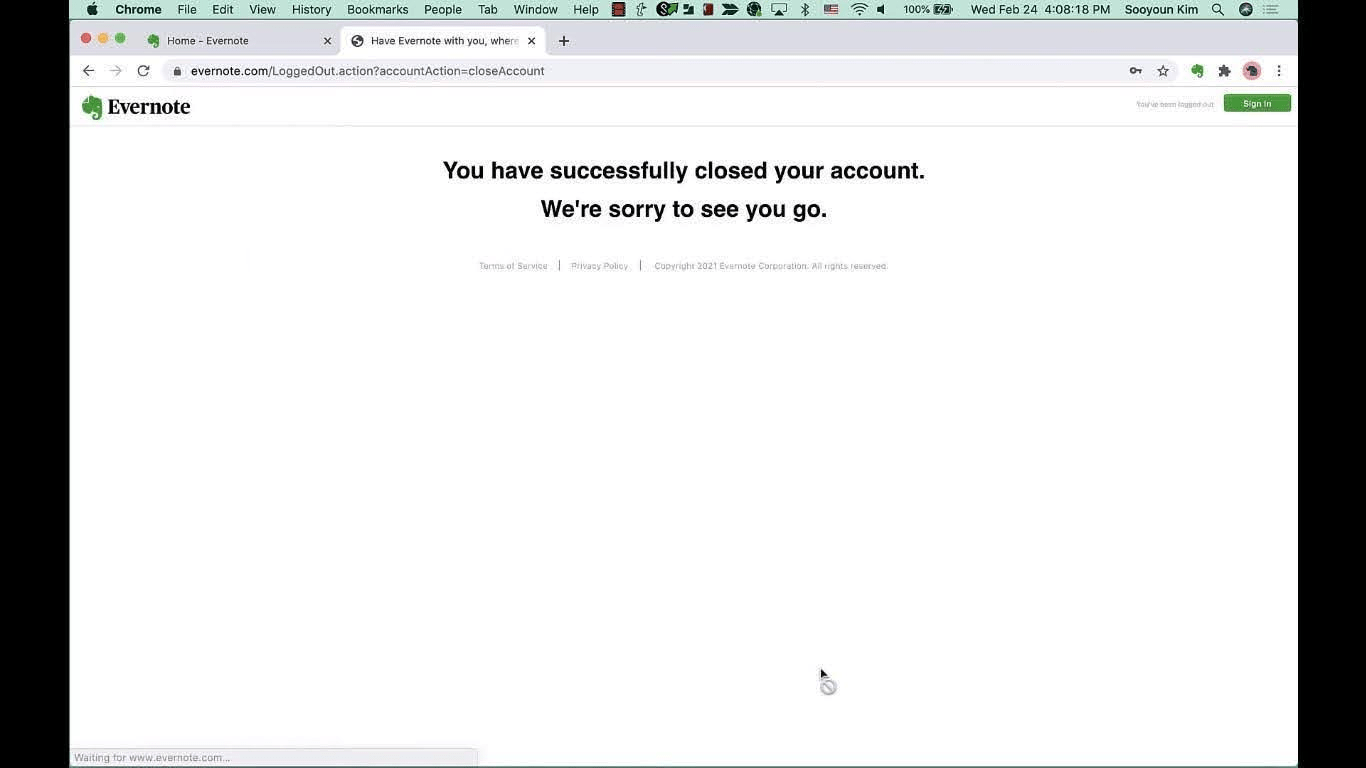
via YouTube Notatka: Jeśli korzystasz z płatnej subskrypcji, musisz najpierw anulować subskrypcję przed usunięciem konta Evernote.
Przyczyny usuwania kont Evernote przez użytkowników
Kilka czynników podpowiedź użytkownikom, aby usunąć swoje konta Evernote i migrować do lepszych alternatyw. Kluczowe z nich to:
- Evernote w wersji Free stał się mocno limitowany pod względem tego, co oferuje. Użytkownicy są teraz ograniczeni do tworzenia jednego notatnika i maksymalnie 50 notatek. Są również ograniczeni do limitu 60 MB przesyłanych danych miesięcznie
- Ich plany premium odnotowały stały wzrost cen i znajdują się w punkcie, w którym trudno jest uzasadnić ich koszt
- Powszechna zgoda wśród użytkowników jest taka, że interfejs użytkownika aplikacji zaczyna pokazywać swój wiek, a wydajność stała się powolna
- Kilka naruszeń bezpieczeństwa na przestrzeni lat wzbudziło obawy o prywatność wśród użytkowników
ClickUp: Najlepsza alternatywa dla Evernote do robienia notatek
ClickUp to potężna platforma wydajności, która pozwala zarządzać projektami, zadaniami i notatkami w jednym miejscu. Dlaczego więc ClickUp jest lepszą alternatywą dla Evernote? Przekonajmy się.
Ponieważ mówimy o Alternatywy dla Evernote pierwszą funkcją, której musimy się przyjrzeć, jest Notatnik ClickUp'a . Podobnie jak Evernote, funkcja ta umożliwia tworzenie notatek z bogatym tekstem bez wysiłku, aby zapisać swoje myśli lub sporządzić szczegółowe notatki ze spotkania.
Notatnik ClickUp ma jednak kilka zalet w porównaniu do Evernote. Notatki tworzone w ClickUp można zintegrować z dowolnymi zadaniami, projektami lub odpowiednimi dokumentami w obszarze roboczym.
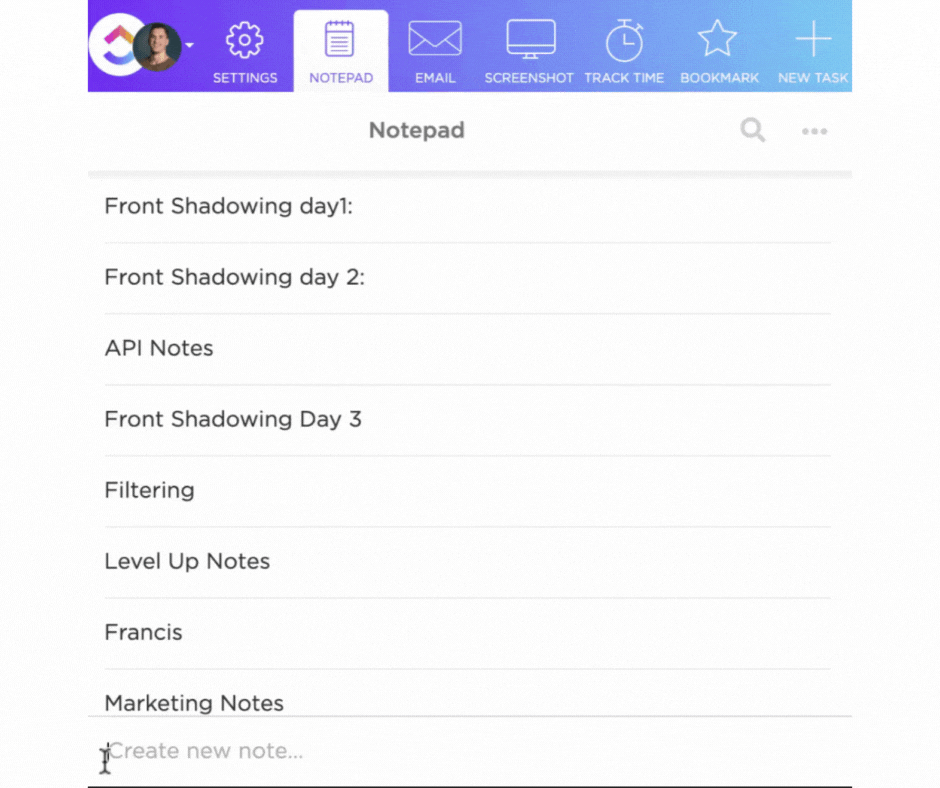
organizuj notatki, listy kontrolne i zadania w jednym miejscu
W przeciwieństwie do Evernote, w ClickUp możesz dodawać do swoich notatek funkcje takie jak obrazy, wideo, emotikony, listy kontrolne, bloki kodu i inne. Wreszcie, ClickUp może pochwalić się również licznymi Narzędzi opartych na AI które pomagają poprawić poziom wydajności. Inną przydatną funkcją oferowaną przez tę platformę jest tzw Dokumenty ClickUp . Funkcja ta umożliwia tworzenie wspólnych dokumentów przechowywanych w dowolnej przestrzeni, folderze lub liście w ekosystemie ClickUp.

Dostęp do ważnych dokumentów z dowolnego miejsca za pomocą ClickUp Docs
Możesz użyć tej funkcji do tworzenia i organizowania bazy wiedzy, SOP, raportowania, a nawet notatek ze spotkań (z kilkoma szablonów notatek ze spotkań do wyboru).
Co więcej, ClickUp pozwala na udostępnianie dokumentów dowolnej osobie poprzez wygenerowanie publicznego lub prywatnego linku lub zaproszenie jej do obszaru roboczego ClickUp. Funkcja ta zapewnia również wsparcie dla historii wersji i umożliwia śledzenie wszelkich zmian wprowadzonych w dokumentach.
Kluczowe cechy ClickUp
- Pomoc oparta na AI: ClickUp oferuje liczneNarzędzi AI do robienia notatek które pomagają pracować szybciej i wydajniej. Funkcje takie jak dyktowanie głosowe i automatyczna transkrypcja sprawiają, że sporządzanie notatek jest dziecinnie proste. Funkcja inteligentnego wyszukiwania ClickUp pozwala błyskawicznie znaleźć dowolne informacje w obszarze roboczym
- Bezproblemowa integracja z aplikacjami innych firm: ClickUp bezproblemowo integruje się z popularnymi aplikacjami, takimi jak Google Drive, Slack i Dropbox, eliminując w ten sposób problemy wynikające z silosowego przechowywania informacji
- Potężna aplikacja na Androida: ClickUp posiada aplikację na Androidnatywną aplikację dla urządzeń z systemem Android w Google Play, która umożliwia dostęp i edycję notatek w podróży. Aplikacja wspiera również powiadomienia push, które pomagają być na bieżąco, gdziekolwiek jesteś
Limity ClickUp
- Sama lista funkcji oferowanych przez ClickUp wykracza poza podstawowe funkcje tworzenia notatek, takie jakNarzędzia AI do prowadzenia spotkań,szablony dla planistów dziennychi tak dalej, może wyniknąć z krzywej uczenia się
- W swojej obecnej formie, aplikacja ClickUp na Androida nie ma wsparcia dla rozszerzonych widoków list, które są obecnie dostępne w wersji internetowej i desktopowej ClickUp
Ceny ClickUp
- Free Forever: $0
- Unlimited: $7 na członka miesięcznie
- Business: 12 USD za członka miesięcznie
- Enterprise: Cena niestandardowa
- ClickUp Brain: 5 USD za członka miesięcznie dostępne we wszystkich płatnych planach
Usuwanie Evernote i droga naprzód
Mamy więc wszystkie potrzebne informacje na temat tego, jak usunąć konto Evernote i dlaczego ClickUp powinien być pierwszym wyborem spośród wszystkich innych alternatyw Evernote dostępnych na rynku. Wybór ClickUp pozwoli ci na bardziej efektywne robienie notatek, a szereg narzędzi AI i narzędzi do współpracy pomoże ci również podnieść poziom wydajności na nowe wyżyny.
Gotowy na zmianę? Zarejestruj się na bezpłatną wersję próbną już dziś i odkryj świat możliwości wykraczających poza notatki.
Najczęściej zadawane pytania
**1. Do zrobienia trwałego usunięcia konta Evernote?
Konto Evernote można trwale usunąć, wykonując poniższe kroki:
- Zaloguj się na swoje konto Evernote i przejdź do sekcji statusu konta za pomocą opcji menu Informacje o koncie
- W tym miejscu wybierz opcję zamknięcia konta, anuluj subskrypcję, jeśli korzystasz z płatnego planu, wykonaj kopię zapasową istniejących notatek, jeśli ich potrzebujesz, a po zrobienia tego zweryfikuj swoje dane uwierzytelniające, aby trwale usunąć konto
**2. Do zrobienia odłączenia mojego konta Evernote?
Wykonaj poniższe kroki, aby odblokować konto Evernote z dowolnego urządzenia:
Zaloguj się do swojego "Konta Evernote" i przejdź do "Menu aplikacji". (Ten widok wyświetli listę wszystkich urządzeń, które mają obecnie dostęp do konta Evernote)
Kliknij opcję "Cofnij dostęp" obok urządzenia, na którym chcesz odłączyć swoje konto Evernote.
**3. Do zrobienia, aby anulować Evernote?
Aby anulować subskrypcję Evernote:
- Zaloguj się na swoje konto, przejdź do ustawień konta, kliknij Billing
- Kliknij "Anuluj subskrypcję Evernote" i kliknij opcję "Downgrade to Free" na samym dole strony